Catatan
Akses ke halaman ini memerlukan otorisasi. Anda dapat mencoba masuk atau mengubah direktori.
Akses ke halaman ini memerlukan otorisasi. Anda dapat mencoba mengubah direktori.
Copilot di Power BI memungkinkan Anda membuat dan mengedit halaman laporan dengan cepat menggunakan perintah bahasa alami. Alat yang didukung AI ini dapat menghemat berjam-jam upaya Anda saat membangun dan menyempurnakan laporan Power BI, membantu Anda menghasilkan visualisasi profesional tanpa konfigurasi manual.
Mulai menggunakan Copilot
Jika ini pertama kalinya Anda menggunakan Copilot di Power BI, lihat Ikhtisar Copilot untuk Power BI.
Pastikan Anda sudah memiliki laporan yang dipilih.
Jika Anda berada di layanan Power BI, pilih tombol Edit untuk memasukkan tampilan Edit.
Di pita, pilih ikon Copilot.
Petunjuk / Saran
Jika Anda tidak melihat Copilot, ada kemungkinan admin Anda belum mengaktifkannya di Microsoft Fabric, atau Anda mungkin belum memilih model semantik. Pilih model semantik untuk melihatnya.
Di panel Copilot , Anda bisa memilih Sarankan konten untuk laporan ini untuk Copilot mengevaluasi data Anda dan membuat saran, atau memasukkan perintah secara langsung untuk menjelaskan laporan atau visual yang ingin Copilot Anda buat.
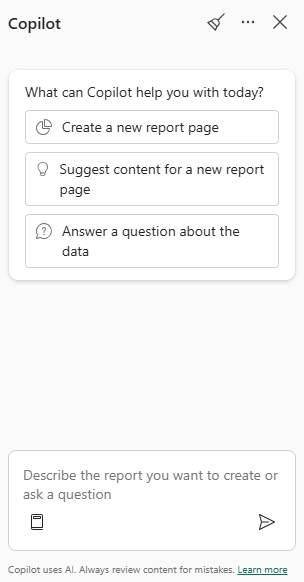
Copilot menghasilkan halaman laporan berdasarkan permintaan Anda.
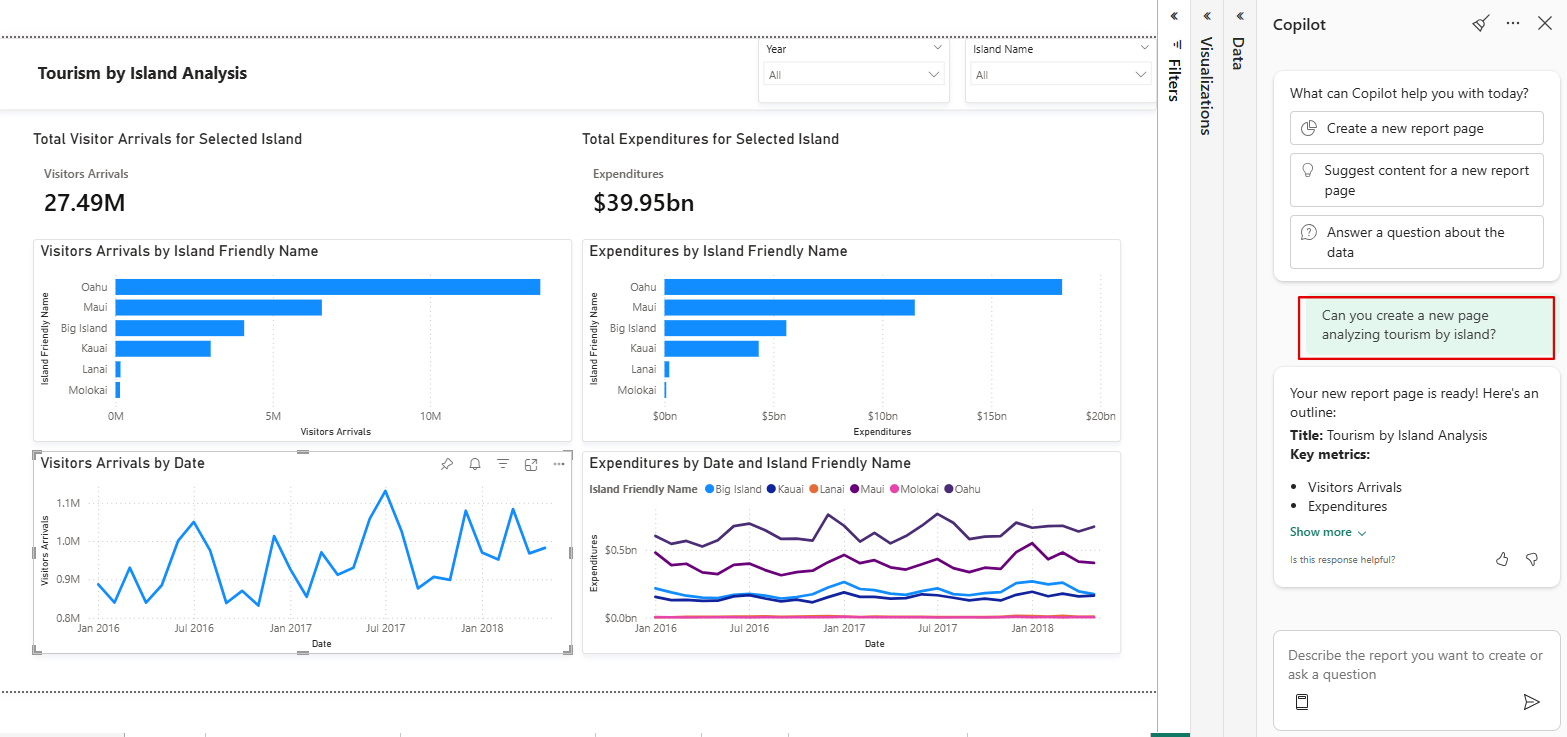
Anda dapat mengedit laporan lebih lanjut dengan meminta Copilot untuk menambahkan, menghapus, atau mengubah visual.
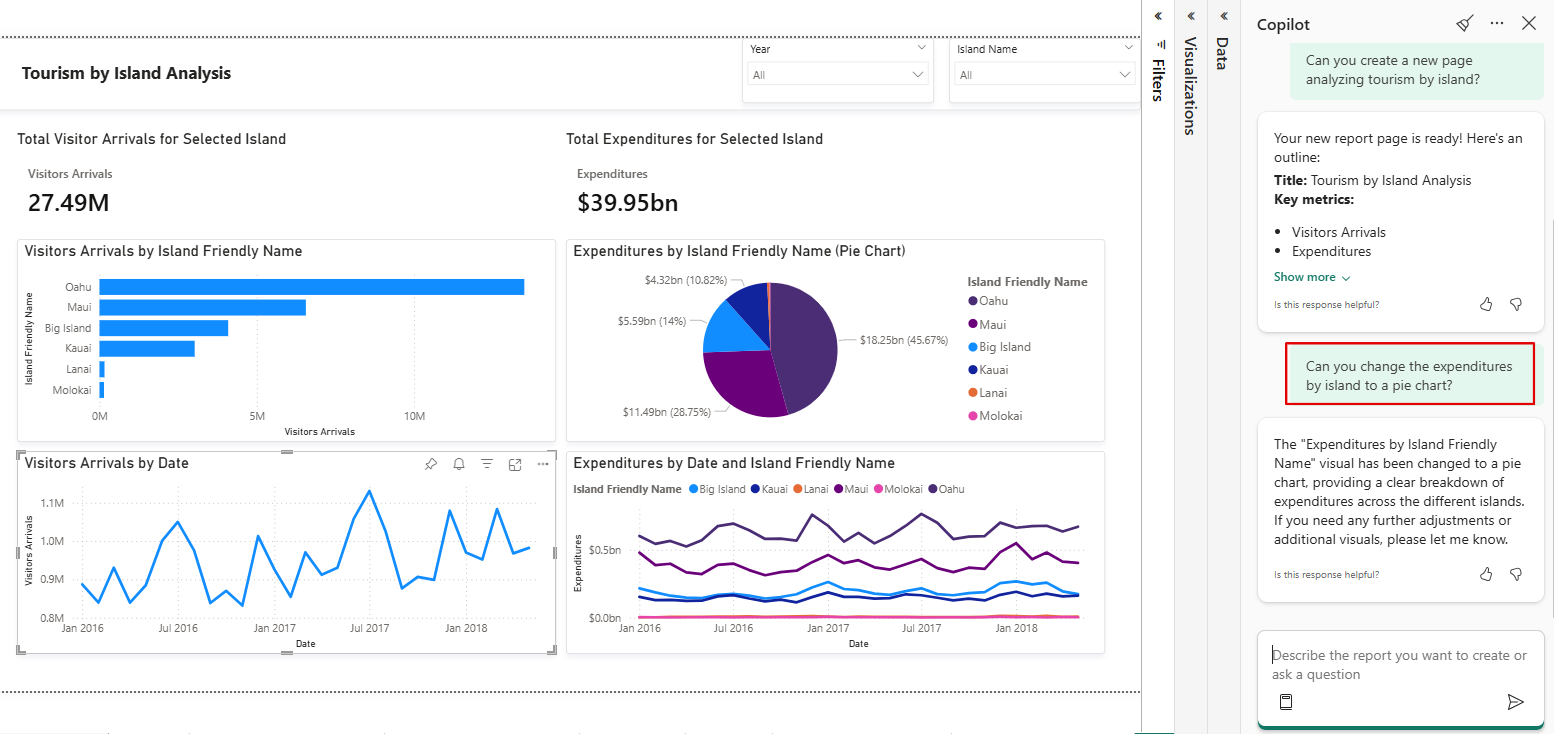
Jika Anda memerlukan bantuan untuk menulis perintah, lihat Menulis Copilot perintah yang menghasilkan hasil di Power BI untuk panduan.
Membuat dan mengedit laporan
Dengan pembaruan pembuatan laporan di Power BI, Anda sekarang bisa bekerja dengan Copilot untuk membuat dan mengedit halaman laporan. Peningkatan ini memberikan lebih banyak kontrol, fleksibilitas, dan kecerdasan visual saat membangun laporan.
- Pembuatan laporan yang lebih cerdas: Copilot sekarang memberikan visual yang lebih akurat dan relevan, secara otomatis memilih cara terbaik untuk mewakili data Anda. Ini juga mendukung berbagai jenis visual yang lebih luas, membantu Anda menyajikan wawasan dalam format yang paling sesuai dengan kebutuhan Anda.
-
Pengeditan fleksibel: Selain membuat halaman baru, Anda sekarang dapat:
- Tambahkan visual ke halaman laporan yang sudah ada.
- Ubah visual dengan memilih jenis visual baru atau menyesuaikan bidang yang digunakan.
- Hapus visual yang tidak lagi diperlukan.
- Gunakan batalkan dan ulangi untuk dengan mudah membalikkan tindakan terbaru Copilot .
Membuat ringkasan narasi
Anda juga bisa menggunakan Copilot Power BI untuk membuat ringkasan narasi hanya dengan beberapa klik. Narasi ini dapat meringkas seluruh laporan, halaman tertentu, atau bahkan visual tertentu. Ringkasan dapat membantu Anda merencanakan visualisasi apa yang ingin Anda sertakan dalam laporan Anda. Lihat Membuat visual ringkasan narasi dengan Copilot untuk Power BI untuk mempelajari caranya.
Simpan laporan
Jika Anda berada di layanan Power BI, saat Anda puas dengan laporan, Anda menyimpan laporan seperti laporan lainnya. Jika Anda menutup dan membuka kembali laporan yang Copilot dihasilkan di layanan Power BI, laporan berada dalam tampilan Membaca dan Anda tidak melihat Copilot.
- Pilih Edit untuk melihat tombol Copilot kembali.
Pertimbangan dan keterbatasan
Ada batasan terkait pembuatan halaman dalam skenario model semantik tertentu.
- Sakelar fitur Tanya Jawab: Sakelar fitur Tanya Jawab untuk model Anda harus diaktifkan agar dapat menggunakan Copilot dalam pembuatan dan pengeditan laporan.
- Model streaming real-time: Copilot tidak dapat membuat halaman laporan untuk model semantik yang menggunakan streaming real-time.
- Koneksi langsung ke Analysis Services: Pembuatan halaman tidak mendukung model semantik yang terhubung langsung ke Analysis Services.
- Model semantik dengan langkah-langkah implisit dinonaktifkan: Dalam skenario di mana langkah-langkah implisit dinonaktifkan dalam model semantik Anda, Copilot tidak dapat membuat halaman laporan.
- Visual kustom: Visual kustom saat ini tidak didukung.
- Perubahan gaya: Perubahan gaya atau pemformatan tidak didukung melalui Copilot.
- Visual kompleks: Mengubah visual yang kompleks dapat mengakibatkan hilangnya beberapa detail atau pemformatan.
